ИПА датотека је изворни тип екстензије датотеке која садржи податке иОС апликације. Није најузбудљивија карактеристика апликације, али без ње буквално не бисте могли да користите апликацију на свом телефону. Размислите о томе на овај начин: .ипа значи иОС апликација. Ова два термина су практично иста.
Ако сте већ свесни .ипа датотека, знате да можете да уђете у њих и прилагодите икону апликације, компоненте обрнути инжењеринг апликације итд. Такође разумете да су то датотеке података са разлогом. Није предвиђено да их обичан корисник отвара и уређује. Ипак, људи то раде и настављају да раде упркос недавним блокадама на путу.
Пошто је Аппле представио иТунес 12.7, више не можете да преузимате .ипа датотеке иОС апликације без помоћи друге апликације. Другим речима, управљање апликацијама и куповина преко иТунес-а постали су немогући. Апликације за своје иОС уређаје можете да преузимате само директно преко иПхоне-а или иПад-а из Апп Сторе-а, а не иТунес-а.
Преузимање .ипа датотека на ваш иОС је једноставно, без обзира на вашу иТунес верзију, пошто је то само апликација. Међутим, управљање .ипа-ом је мало теже. Ако управљање .ипа-ом сматрамо управљањем и конфигурацијом апликација, биће нам лакше да то схватимо. Многи људи предлажу апликацију
Аппле конфигуратор 2 за посао.Садржај
- Преузмите .ипа датотеке
-
Аппле конфигуратор 2
- Корак 1: Преузмите ажурирања
- Корак 2: Пријавите се на Аппле налог
- Корак 3: Повежите свој иОС уређај
- Корак 4: Ажурирајте изабране апликације
- Корак 5: Пронађите релевантне .ипа датотеке
- Корак 6: Копирајте .ипа датотеке
-
Закључак
- Повезани постови:
Преузмите .ипа датотеке
Пре 12.7, превукли бисте и отпустили преузету .ипа датотеку у библиотеку апликација иТунес. Затим бисте повезали свој иОС уређај на Мац или ПЦ и синхронизовали податке. Ово је олакшало синхронизацију више уређаја са истом апликацијом.
Сада, ако желите да преузмете .ипа датотеку, морате да радите кроз Апп Сторе на свом иОС уређају.
- Отворите апликацију Апп Сторе.
- Идите на Купљено. Видећете листу купљених апликација.
- Додирните „Није на овом [уређају].“
- Затим додирните дугме Цлоуд и изаберите апликације које желите да синхронизујете са тим уређајем.

Технички гледано, преузели сте .ипа датотеке на свој иОС уређај.
Аппле конфигуратор 2
Да бисте синхронизовали велики број иОС уређаја са истим .ипа датотекама, користите Аппле Цонфигуратор 2. Развијену од стране Аппле-а, многи појединци преузимају апликацију да би форматирали почетни екран свог иОС уређаја. Предузећа и школе га користе за конфигурисање иОС профила управљања. Не постоји верзија ове апликације која би радила за Виндовс и морате да користите мацОС 10.14.6 или новији.
Многи корисници тврде да ово није најбоља апликација за индивидуалну употребу, али за управљање огромном количином уређаја ради посао.
Корак 1: Преузмите ажурирања
- Преузмите апликацију на свој Мац из Апп Сторе-а.
- Можда ћете морати да онемогућите аутоматско ажурирање. Ова ажурирања могу да вас натерају да сачекате следеће ажурирање пре него што будете могли да користите Аппле Цонфигуратор 2 за приступ .ипа датотекама апликације.
- Отворите Подешавања.
- Додирните иТунес & Апп Сторе.
- Искључите ажурирања.

Корак 2: Пријавите се на Аппле налог
- Отворите Аппле Цонфигуратор 2.
- Изаберите Налог > Пријави се.
- Унесите своје акредитиве.
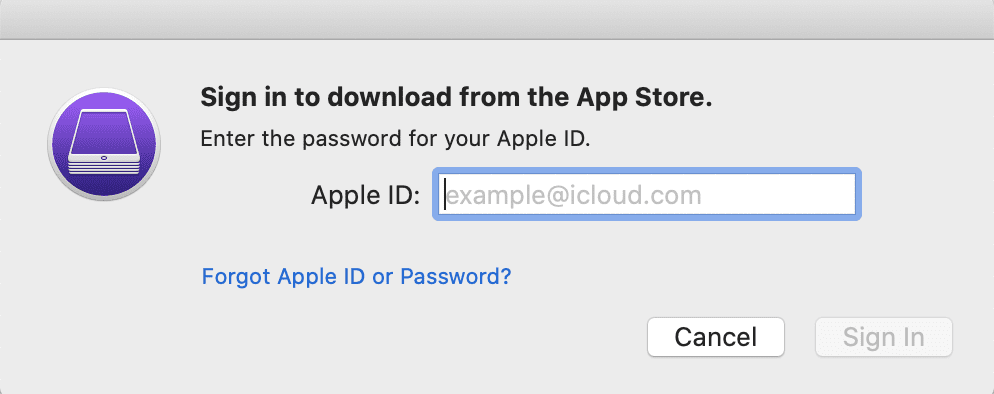
Корак 3: Повежите свој иОС уређај
- Затим користите иОС УСБ кабл за повезивање са својим Мац рачунаром.
- Ако иОС-ова веза није поуздана, само напред и верујте јој.
Корак 4: Ажурирајте изабране апликације
- Изаберите „искачући“ иОС уређај из Аппле Цонфигуратор 2.
- Изаберите Ажурирај.
- Апликација ће захтевати ажурирање свих апликација које се могу ажурирати.
- Кликните на Ажурирај.
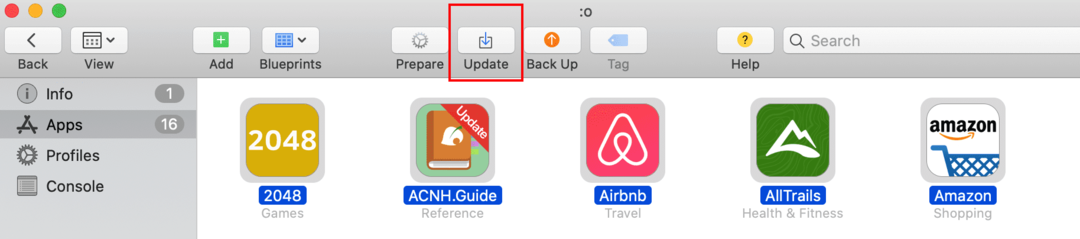
Напомена: Такође можете изабрати да ажурирате само неке апликације користећи функцију падајућег менија. Поништите избор непотребних апликација пре него што кликнете на Ажурирај.
Корак 5: Пронађите релевантне .ипа датотеке
Када се процес ажурирања заврши, време је да пронађете апликације у библиотеци корисника.
- Отворите Финдер.
- У менију изаберите Иди > Иди у фасциклу.
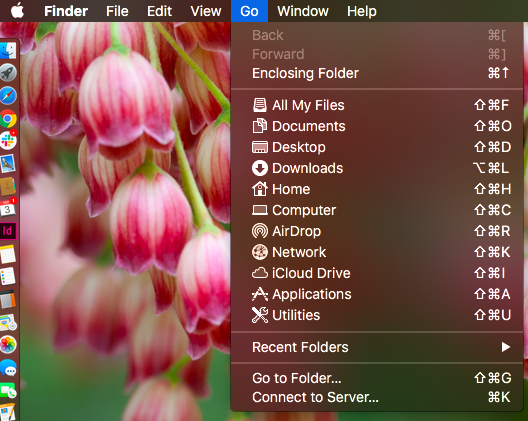
- Налепите следеће: ~/Либрари/ГроупЦонтаинерс/К36БКФ7Т3Д.гроуп.цом.аппле.цонфигуратор/Либрари/Цацхес/Ассетс/ТемпорариИтемс/МобилеАппс
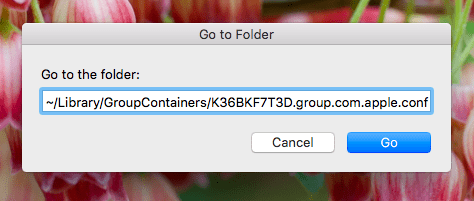
- Кликните на Иди.
Када сте у привременој фасцикли за мобилне апликације, видећете насумично нумерисане фасцикле. Отворите ове фасцикле док не пронађете .ипа датотеке које су вам потребне.
Корак 6: Копирајте .ипа датотеке
Имајте на уму да је постојећа фасцикла Аппле Цонфигуратор 2 привремена. То значи да би могао нестати након што се Аппле Цонфигуратор 2 затвори или након што се рачунар поново покрене. Да бисте то спречили, копирајте .ипа датотеке. Изаберите датотеке које желите и копирајте их у своје документе, радну површину, где год желите! Само не иТунес.
Сада имате приступ .ипа датотекама и на иОС уређају и на радној површини.
Закључак
Аппле је одузео фактор управљања апликацијама из иТунес-а, како би се могао посебно фокусирати на продају музике, књига и подкаста. Иако им је ово можда дугорочно користило, то значи да корисници морају да пронађу други начин да преузму своје апликације на иОС уређаје и повезане .ипа датотеке на своје Мац рачунаре. Искрено, преузимање .ипа датотека на ваш иОС уређај није тако тешко, а када пронађете апликацију која вам одговара, ни њихово пребацивање на рачунар није тако тешко.